Zusammenarbeit mit den von KI vorgeschlagenen Kontakten in Microsoft Teams
Wenn Ihr Administrator KI-Vorschläge für ähnliche Fälle aktiviert und die Möglichkeit konfiguriert hat, Chats mit Dynamics 365-Datensätzen zu verbinden, können Sie vorgeschlagene Kontakte anzeigen, die ähnliche Fälle wie Ihren gelöst haben, um Kundenprobleme schneller zu lösen. Um mit von KI vorgeschlagenen Kontakten zu chatten, muss Ihr Administrator auch die Option zur Zusammenarbeit mit anderen Kontakten in Microsoft Teams aktivieren.
Notiz
Über Teams können sich Agenten auch dann mit Kunden verbinden und mit ihnen in Kontakt treten, sofern Omnichannel for Customer Service aktiviert ist.
Mehr Informationen: KI-Vorschläge für Kontakte in Microsoft Teams konfigurieren
Zusammenarbeit mit den von KI vorgeschlagenen Kontakten in Microsoft Teams
Die von der KI vorgeschlagenen Kontakte in der Microsoft Teams-Funktionalität gilt für Fälle und Supportgespräche in Customer Service workspace- und Omnichannel for Customer Service-Apps.
Für einen Fall oder ein Support-Gespräch wird Teams-Chat rechts im Seitenbereich der App angezeigt.
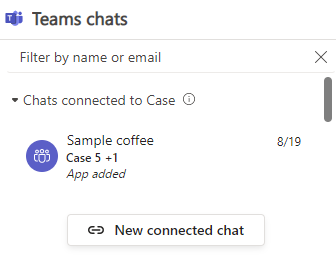
Sie können dann folgende Schritte ausführen:
Neu verbundener Chat auswählen. Die folgenden Optionen erscheinen:
Eine Option zum Eingeben von Agentennamen der Teilnehmer, um verbundene Chats zu erstellen.
Eine Dropdown-Liste mit vorgeschlagenen Kontakten, die an ähnlichen und verwandten Fällen gearbeitet haben. KI und regelbasierte vorgeschlagenen Kontakte sind aufgeführt, wenn Administratoren beide Optionen aktiviert haben.
Wenn die Funktionalität für KI-vorgeschlagene Kontakte aktiviert ist, wird ein Bereich Ähnliche abgeschlossene Fälle in der Dropdownliste angezeigt.
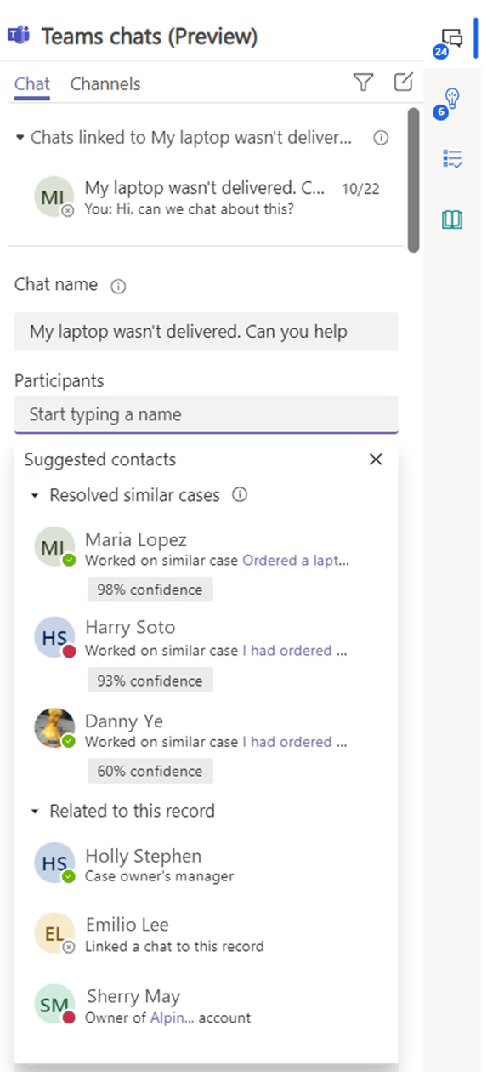
- Wenn keine ähnlichen Fälle vorliegen, wird eine Meldung angezeigt, dass keine vorgeschlagenen Kontakte gefunden werden können.
- Wenn der Administrator die Funktion Chat beitreten nicht aktiviert hat, wird eine Meldung angezeigt, dass nur Chat-Teilnehmer diese Unterhaltung sehen können. Mehr Informationen: Konfigurieren Sie die Möglichkeit für Benutzer, Chats beizutreten
Jeder von KI vorgeschlagene Kontakt wird mit den folgenden Details angezeigt:
- Vollständiger Name
- Bild anzeigen, falls vorhanden
- Link zum oberen ähnlichen Fall, der unter dem vollständigen Namen des Kontakts angezeigt wird. Hat einen ähnlichen Fall bearbeitet
<similar case title>. Agenten können den Link auswählen, um den ähnlichen Fall anzuzeigen. - Konfidenzwert, der angibt, wie sicher das KI-Modell glaubt, dass der vorgeschlagene Kontakt im aktiven Fall oder der Unterhaltung hilfreich sein kann.
Der Konfidenzwert basiert auf mehreren Faktoren:
- Anzahl ähnlicher Fälle, die von den vorgeschlagenen Kontakten gelöst wurden.
- Der Ähnlichkeitsgrad der ähnlichen Fälle mit dem aktiven Fall oder der Unterhaltung.
- Wie oft in letzter Zeit ähnliche Fälle vom vorgeschlagenen Kontakt gelöst wurden.
- Die durchschnittliche Zeit, die von den vorgeschlagenen Kontakten zum Lösen ähnicher Fälle verwendet wurde.
Agenten können den Mauszeiger über den Konfidenzwert bewegen, um die Details anzuzeigen.
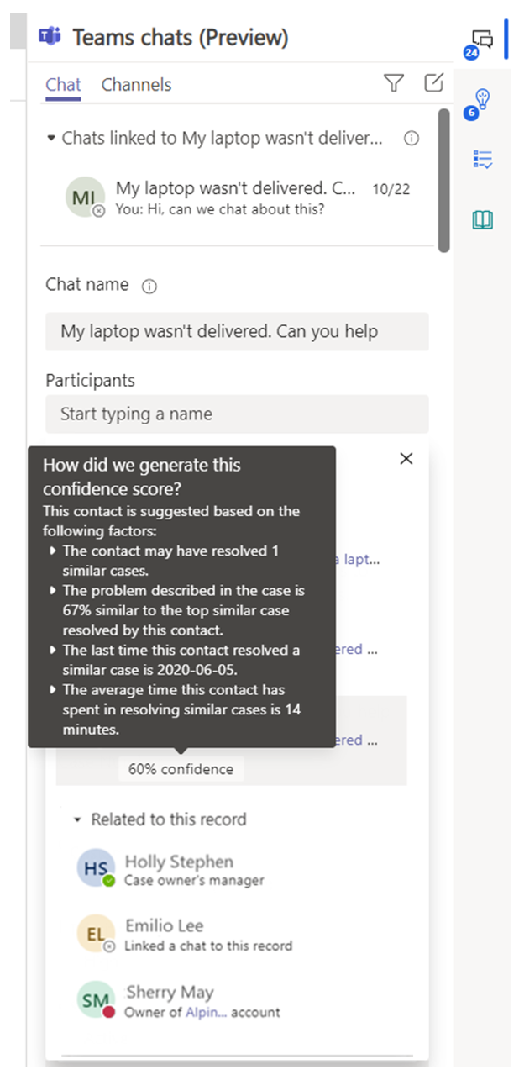
Die standardmäßige KI-empfohlene Kontaktliste zeigt die drei besten Vorschläge an. Wenn weitere Kontakte vorgeschlagen werden, können Agenten Mehr anzeigen in der Dropdown-Liste auswählen.
Geben Sie einen Teilnehmernamen ein oder wählen Sie einen der vorgeschlagenen Kontakte aus. Sie können mehr als einen Kontakt auswählen und dann Chat beginnen wählen.
Optional können Sie den Gruppennamen bearbeiten.
Wenn der Teams-Caht für einen aktiven Fall erstellt wird, erhält der Teilnehmer, der die Chat-Nachricht erhalten hat, einen Link zum Falldatensatz, für den Sie den Chat gestartet haben. Der Teilnehmer kann den Link auswählen und den Fall öffnen, um die Details anzuzeigen.
Siehe auch
Anzeigen der von KI-vorgeschlagenen Fälle und Wissensartikel
Übersicht über Customer Service workspace
Verwenden Sie den Microsoft Teams-Chat im Vertriebs-Hub